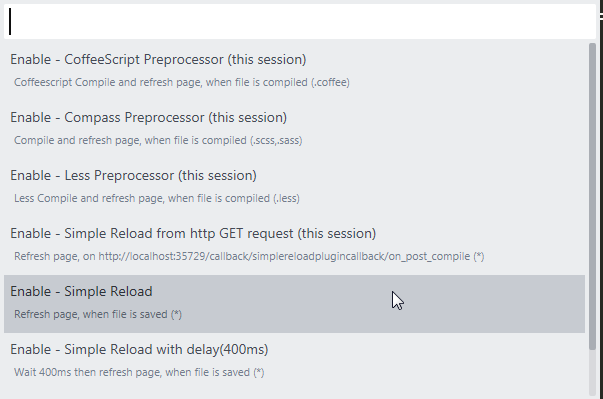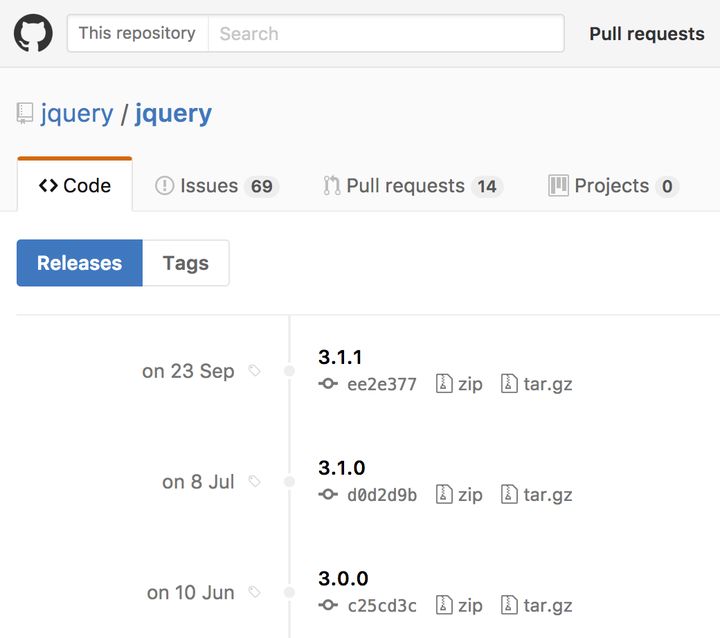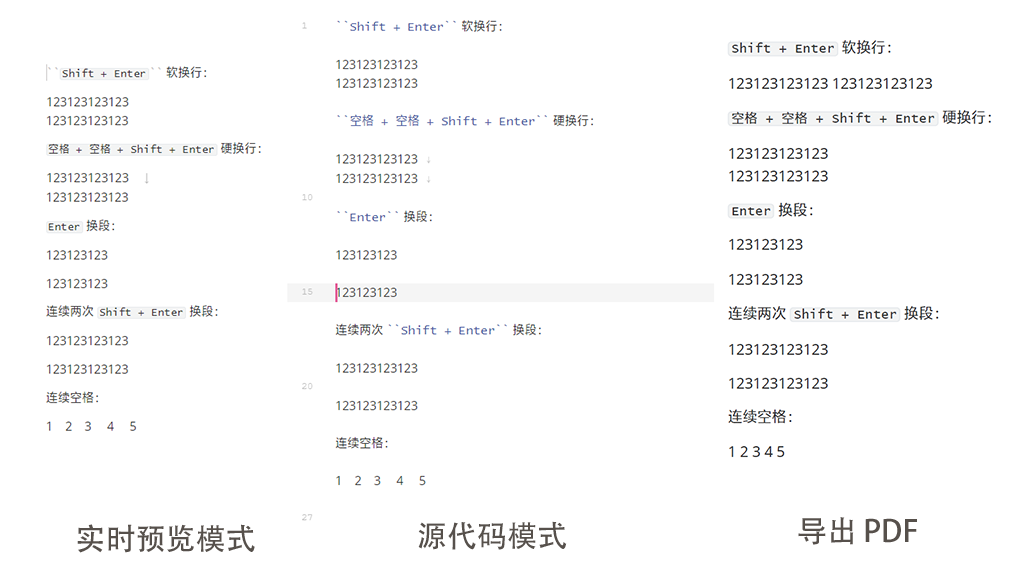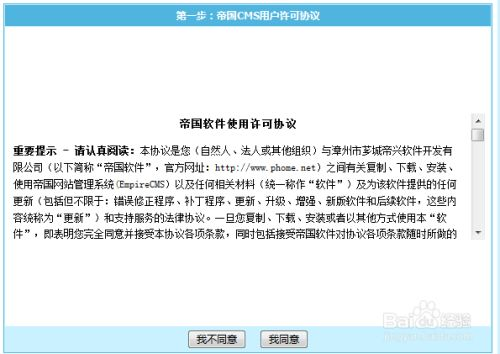sublime_text 缩写插件Emmet(原zen coding)快捷键
Emmet Documentation 非常重要zencoding

埃米特崇高文本2插件
官方埃米特崇高的文本2插件(以前称为禅宗编码)。
警告:在一些操作系统中,因为它用JavaScript编写的,并使用PyV8和谷歌的V8二进制文件来运行这个插件可能无法在所有的工作。如果您遇到问题或编辑器崩溃,请填写一个问题。
如何安装
- git的回购协议复制或下载到您的包文件夹中(ST2,发现浏览套件…“菜单项打开这个文件夹)
- 重新启动ST2编辑器(如果需要的话)
或者用包控制:
- 运行“程序包控制安装套件”命令,找到并安装
埃米特插件。 - 重新启动ST2编辑器(如果需要的话)
警告:安装插件时,它会自动下载需要PyV8二进制,所以你必须等待一个位(见状态栏上的“ 载入PyV8二进制消息)。如果您遇到问题自动PyV8装载机,尝试手动安装它。
埃米特(相比老禅编码)的新功能
- 动态CSS的缩写,自动厂商的前缀和梯度发生器。
- “Lorem存有”发电机
- 隐式标签名称
- Yandex的BEM过滤器
- 扩展支持
- 新^运算符
- 不同的修正和改进
可用的操作
- 展开缩写 – Tab键或按Ctrl + E
- 互动“展开缩写” – 按Ctrl + Alt + Enter键
- 对外的标签匹配对 – ^ D(MAC)/ Ctrl键 + ,(PC)作用:选中光标所在的标签或文本,每多按一次都会向外层元素扩展选择。
- 标签匹配对向内 – ^ J / 按Ctrl + Alt +,作用:选中光标所在的标签或文本,每多按一次都会向内层元素收缩选择。
- 对匹配 – ⇧^ T / 按Ctrl + Alt + J作用:在标签的开始<>和结束</>来回跳转。
- 使用缩写包裹 – ^ W / Shift键+ Ctrl键+ Gul.nav>li.nav-item$*>a|t |t能够去掉ul,ol等列表项的包裹内容标记,比如排序的数字。ul>li[title=$#]*>{$#}+img[alt=$#] $#可以控制包裹内容位置
- 转到编辑点 – 按Ctrl + Alt +→或按Ctrl + Alt +←
- 使用缩写包裹 – ^ W / Shift键+ Ctrl键+ G
- 选择“属性值”html和css都可以选 – “ ⇧⌘。或⇧⌘ / 按Ctrl + Shift +。或Shift + Ctrl + ,
- 切换注释 – ⇧⌘/ / Shift + Ctrl键+ /
- 拆分/加入标签 – ⇧⌘ / Shift + Ctrl +`删掉标签间的内容,并合并标签开始和结束符。生成标签的开始和结束符。
- 删除标记 – ⌘’ / Ctrl + Shift +;快速删掉标签并保留标签中的内容调整缩进。
- 更新图片大小 – ⇧^ I / 按Ctrl + Uhtml和css中设置默认图片大小
- 评估数学表达式 – ⇧⌘Ÿ / Shift键+ Ctrl键+ Y2*4 or 10/2 做简单的加减乘除算术
- 体现价值CSS – ⇧⌘直径 / 按Ctrl + Shift + R统一修改css3数据,修改透明数值。
- 编码/解码图像数据:URL – ⇧^ D / 按Ctrl +’图片转编码
递增/递减编号操作:
- 改变数值
- 增量为1:按Ctrl +↑
- 减1:按Ctrl +↓
- 增量0.1:Alt +↑
- 递减0.1:Alt +↓
- 10增量:⌥⌘↑ / Shift键+ Alt +↑
- 递减10:⌥⌘↓ / Shift键+ Alt +↓
扩展支持
您可以轻松地扩展埃米特新的行动和过滤器或自定义现有的。在Emmet.sublime设置,定义extensions_path设置和Emmet将加载所有的js和JSON文件在启动时指定的文件夹中。
覆盖键盘快捷键
崇高的文本是一个伟大的文本编辑器的功能和操作。这些行动必然的键盘快捷键,所以它几乎是不可能的第三方插件提供便利的插件的快捷方式。
如果你不喜欢默认的键盘对应,您可以禁用单独的键盘快捷键,disabled_keymap_actions偏好Emmet.sublime设置文件。
使用逗号分隔的列表中的动作的名称,缺省键盘快捷键应该被禁用。例如,如果你想释放Ctrl + E组合键(“展开缩写”),按Ctrl + U(“更新图像大小”)的快捷方式,你必须设置以下值:
的“disabled_keymap_actions”:“expand_abbreviation,update_image_size”您应该参考默认(您的操作系统的名称)。崇高的键盘映射文件的操作ID(ARGS /动作键)。
要禁用所有默认的快捷键,设定值:
“disabled_keymap_actions”:“所有的”这并不是说,如果你禁用了任何行动,像这样和你创建自己的键盘快捷键,你不应该使用emmet_action_enabled.ACTION_NAME情况下,因为这是关键,禁用行动。
“救命啊!我的片段不工作了HTML / CSS文件!“
默认情况下,埃米特覆盖Tab键的行为,并扩大自己的缩写,而不是原生代码片段。您可以禁用此功能,在用户首选项(添加“disable_tab_abbreviations” 设置-设置用户文件),使用Ctrl + E组合键或按Ctrl + Alt + Enter键,扩大埃米特abbeviations或移动您的片段埃米特这里所描述的。我调查的可能性,以扩大本地的片段通过埃米特Tab键处理程序。
Ctrl+L
选择整行(按住-继续选择下行)
Ctrl+KK
从光标处删除至行尾
Ctrl+Shift+K
删除整行
Ctrl+Shift+D
复制光标所在整行,插入在该行之前
Ctrl+J
合并行(已选择需要合并的多行时)
Ctrl+KU
改为大写
Ctrl+KL
改为小写
Ctrl+D
选词(按住-继续选择下个相同的字符串)
Ctrl+M
光标移动至括号内开始或结束的位置
Ctrl+Shift+M
选择括号内的内容(按住-继续选择父括号)
Ctrl+/
注释整行(如已选择内容,同“Ctrl+Shift+/”效果)
Ctrl+Shift+/
注释已选择内容
Ctrl+Space
自动完成(win与系统快捷键冲突,需修改)
Ctrl+Z
撤销
Ctrl+Y
恢复撤销
Ctrl+Shift+V
粘贴并自动缩进(其它兄弟写的,实测win系统自动缩进无效)
Ctrl+M
光标跳至对应的括号
Alt+.
闭合当前标签
Ctrl+Shift+A
选择光标位置父标签对儿
Ctrl+Shift+[
折叠代码
Ctrl+Shift+]
展开代码
Ctrl+KT
折叠属性
Ctrl+K0
展开所有
Ctrl+U
软撤销
Ctrl+T
词互换
Ctrl+Enter
插入行后
Ctrl+Shift Enter
插入行前
Ctrl+K Backspace
从光标处删除至行首
Ctrl+Shift+UP
与上行互换
Ctrl+Shift+DOWN
与下行互换
Shift+Tab
去除缩进
Tab
缩进
F9
行排序(按a-z)
1、安装包控制(Package Control)
打开Sublime Text 2,按快捷键 ctrl+` 或者点击 Tools → Command Palette 调出控制台Console;
将以下代码复制粘贴进命令行后回车:
import urllib2,os;pf=’Package Control.sublime-package’;ipp=sublime.installed_packages_path();os.makedirs(ipp) if not os.path.exists(ipp)elseNone;open(os.path.join(ipp,pf),’wb’).write(urllib2.urlopen(‘http://sublime.wbond.net/’+pf.replace(‘ ‘,’%20’)).read())
重新启动Sublime Text 2,如果在Preferences → Package Settings 中看到 Package Control 这一项,就说明安装成功了。
2、安装Alignment插件
对于喜欢整齐的玛民来说,这不失为一个省事的插件。该插件可以通过上面安装好的 Package Control 来安装:
按ctrl + shift + P调出命令面板;
输入 install 调出 Package Control:Install Package 选项,并回车;
输入Alignment,选中并按回车安装;
重启Sublime Text 2,选中文本并按ctrl + alt + a 就可以进行对齐操作了。
3、安装 Soda 主题
这里的主题不同于针对代码的 color scheme,而是针对Sublime Text 2该软件本身的主题,该主题也可以通过万能的 Package Control 来安装。
按ctrl + shift + P调出命令面板;
输入 install 调出 Package Control:Install Package 选项,并回车;
输入 theme soda 选中后回车即可安装;
安装完之后要激活主题,打开 Preferences → Global Settings – User,加上以下代码保存即可生效:
“theme”: “Soda Light.sublime-theme” 或者 “theme” : “Soda Dark.sublime-theme”
4、安装cTags插件
首先,从Ctags官网下载压缩包下来,解压到电脑的某个地方,比如“C:\Program Files\ctags”,然后把cTags添加到系统变量里去:
在“我的电脑”右键属性 → 高级 → 环境变量 → 在“系统变量”里找到“Path”,点击“编辑” → 把“;C:\Program Files\ctags”(不包括双引号)复制到最后 → 最后一路“确定”保存。
然后通过 Package Control 来安装 cTags 插件:
按ctrl + shift + P调出命令面板;
输入 install 调出 Package Control:Install Package 选项,并回车;
输入 ctags 选中后回车即可安装。
安装完之后,在项目的当前目录下按ctrl + t, ctrl + r,会生成.tags的文件。当光标停留在某个函数上时,按快捷键 ctrl+t, ctrl+t就可以打开函数所在的文件,并跳转到相应的位置了。
PS:安装这个插件折腾了我蛮久,主要是不知道还要从ctags官网下载压缩包,以及修改系统的变量,后来还是一博友给我发的国外的参考资料才知道要这样配置的。刚开始知道这软件之所以没用是因为没有像eclipse可以追踪函数的功能,后来才知道可以通过安装cTags插件来实现。装上此功能后,就更喜欢用Sublime Text 2了。
5、jsFormat插件
格式化js:选中一段文本,control+alt+f。
6、DocBlockr
在JS函数上方输入/**,然后回车,doc就生成好了非常好用。
7、sublime-jslint
打开一个js文件,control+j,即可输出jsLint检查的结果。打开Packages目录,找到插件目录sublime-jslint,打开sublime-jslint.sublime-settings文件,可以修改jsLint配置,还可以配置文件保存时自动检查等,如:
{ // Path to the jslint jar. // Leave blank to use bundled jar. “jslint_jar”: “”, // Options pass to jslint. // Jerry Qu注:全部可用配置参考这里,https://github.com/fbzhong/sublime-jslint/wiki/Available-jslint4java-options “jslint_options”: “–encoding utf-8 –bitwise –browser –cap –css –devel –debug –evil –forin –fragment –on –sub –white –windows –sloppy”, // Ignore errors, regex. “ignore_errors”: [ // “Expected an identifier and instead saw ‘undefined’ \(a reserved word\)” ], // run jslint on save. “run_on_save”: false, // debug flag. “debug”:false }
8、SideBarEnhancements
推荐通过 Package Control 安装 SideBarEnhancements 这个插件,可以大大加强在侧栏目录树中右键的选项
9、Zen Coding
10、jQuery Package for sublime Text
11、Clipboard History
12、Bracket Highlighter
13、GBK to UTF8
14、Git
转载:http://xuqipeter.diandian.com/post/2012-11-13/40041884103